电脑怎么显示密码 极域电子教室密码查看方法
更新时间:2024-01-29 18:08:38作者:yang
在当今社会,电脑已经成为人们生活中不可或缺的工具,无论是工作还是学习,我们都离不开电脑的帮助,随着电脑的普及和应用,我们也不可避免地面临着密码的问题。尤其是在教育领域中,极域电子教室作为一种常用的教学工具,其密码的设置和管理成为了一项重要的任务。当我们忘记了极域电子教室的密码,又该如何进行密码查看呢?本文将介绍一种简单有效的方法,帮助我们解决这一困扰。
具体步骤:
1按下“WIN”+“R”键。 2输入“regedit”并点击确定。
2输入“regedit”并点击确定。 3点击“HKEY LOCAL MACHINE”,在下拉列表中找到并点击“software”。
3点击“HKEY LOCAL MACHINE”,在下拉列表中找到并点击“software”。 4点击“TopDomain”,找到其中的“e Learning Class Standard”文件夹。
4点击“TopDomain”,找到其中的“e Learning Class Standard”文件夹。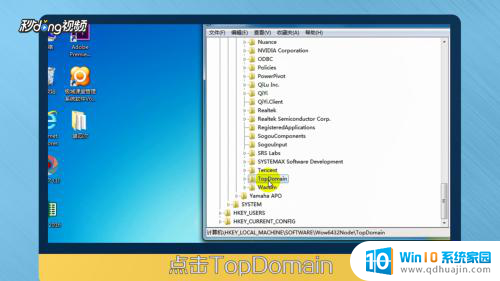 5点击“1.00”文件夹。
5点击“1.00”文件夹。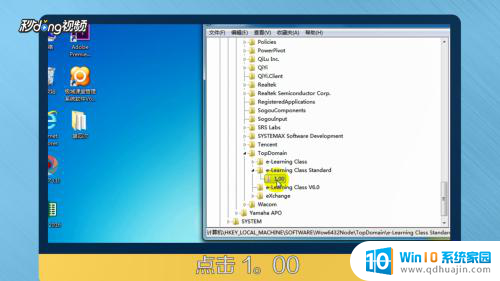 6右侧界面“Password”后显示的就是密码。
6右侧界面“Password”后显示的就是密码。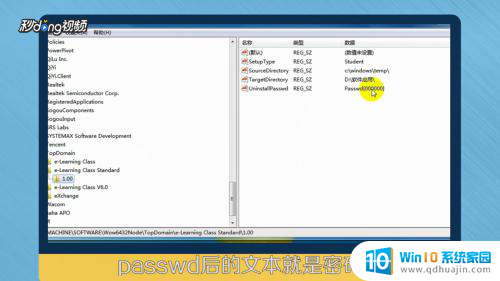
以上就是关于电脑如何显示密码的全部内容,如果有出现相同情况的用户,可以按照以上方法来解决。





